DVD ili CD za pokretanje može biti potreban da biste instalirali Windows ili Linux, provjerili vaš računar na viruse, uklonili baner sa radne površine, izvršili vraćanje sistema - općenito, za razne svrhe. U većini slučajeva, stvaranje takvog diska nije posebno teško, ali može izazvati pitanja za početnike.
U ovom priručniku pokušaćemo detaljno i korak po korak objasniti kako tačno možete snimiti disk za pokretanje u Windows 8, 7 ili Windows XP, šta je tačno za to potrebno i koji alati i programi se mogu koristiti.
Šta vam je potrebno za kreiranje diska za pokretanje
Tipično, jedina stvar koja vam je potrebna je slika diska za pokretanje i u većini slučajeva to je .iso datoteka koju ste preuzeli sa Interneta.
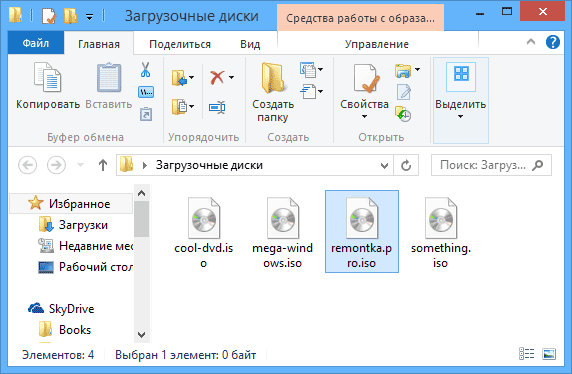
Ovako izgleda slika diska za pokretanje
Gotovo uvijek, kada preuzmete Windows, disk za oporavak, LiveCD ili bilo koji Rescue Disk sa antivirusnim programom, dobijete tačno sliku ISO diska za pokretanje i sve što trebate učiniti da dobijete medij koji želite je da zapišete ovu sliku na disk .
Kako snimiti disk za pokretanje u Windows 8 (8.1) i Windows 7
Možete snimiti disk za pokretanje sa slike u najnovijim verzijama operativnog sistema Windows bez pomoći ikakvih dodatnih programa (međutim, ovo možda nije najbolji način, o čemu će biti riječi u nastavku). Evo kako to učiniti:
Glavna prednost ove metode je da je jednostavna i jasna, a također ne zahtijeva instalaciju programa. Glavni nedostatak je što ne postoje različite opcije snimanja. Činjenica je da se prilikom kreiranja diska za pokretanje preporučuje postavljanje minimalne brzine pisanja (a kada se koristi opisana metoda, ona će biti upisana maksimalnom) kako bi se osiguralo pouzdano čitanje diska na većini DVD uređaja bez preuzimanja dodatnih drajvera . Ovo je posebno važno ako namjeravate instalirati operativni sistem sa ovog diska.
Sljedeća metoda - korištenje posebnih programa za narezivanje diskova - optimalna je za stvaranje diskova za pokretanje i pogodna je ne samo za Windows 8 i 7, već i za XP.
Snimite disk za pokretanje u besplatnom programu ImgBurn
Postoji mnogo programa za narezivanje diskova, među kojima se čini da je Nero najpoznatiji (koji se, inače, plaća). Ipak, počećemo sa potpuno besplatnim i odličnim programom ImgBurn.
Program za narezivanje diskova ImgBurn možete preuzeti sa službene web stranice http://www.imgburn.com/index.php?act=download (imajte na umu da treba koristiti linkove u obliku Ogledalo -Pod uslovom by umjesto velikog zelenog dugmeta za preuzimanje). Takođe na sajtu možete preuzeti ruski jezik za ImgBurn.
Instalirajte program, istovremeno, tokom instalacije, odbacite dva dodatna programa koja će pokušati da se instaliraju (morate biti oprezni i poništiti izbor).
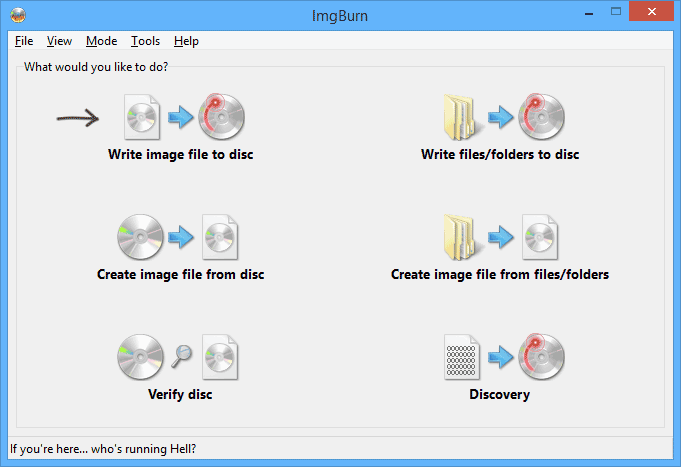
Nakon pokretanja ImgBurn-a, vidjet ćete jednostavan glavni prozor u kojem nas zanima stavka Write image file to disk.
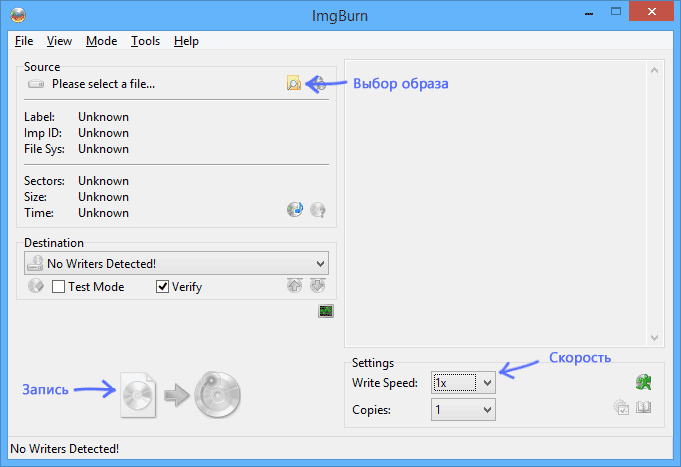
Nakon odabira ove stavke, u polju Izvor navedite putanju do slike diska za pokretanje, u polju Odredište izaberite uređaj za snimanje, a na desnoj strani navedite brzinu pisanja, a najbolje ako odaberete najnižu moguće.
Zatim pritisnite dugme za početak snimanja i pričekajte da se proces završi.
Kako napraviti disk za pokretanje koristeći UltraISO
Još jedan popularan program za kreiranje medija za pokretanje je UltraISO i kreiranje diska za pokretanje u ovom programu je vrlo jednostavno.
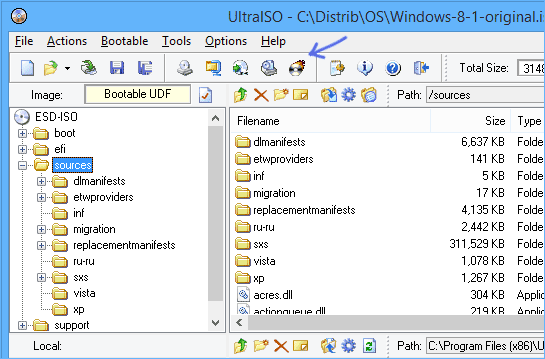
Pokrenite UltraISO, izaberite "File" - "Open" iz menija i odredite putanju do slike diska. Zatim pritisnite dugme sa slikom diska za snimanje "Burn CD DVD Image".
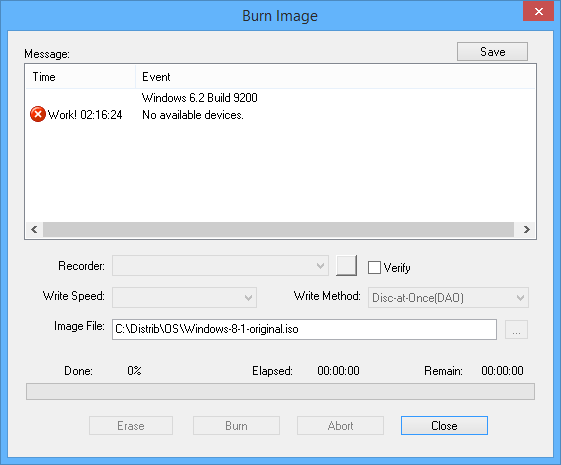
Odaberite Writer, Write Speed i Write Method - najbolje je ostaviti zadanu vrijednost. Nakon toga kliknite na dugme Burn, pričekajte malo i disk za pokretanje je spreman!
Kako napraviti fleš disk za pokretanje, pogledajte video.



